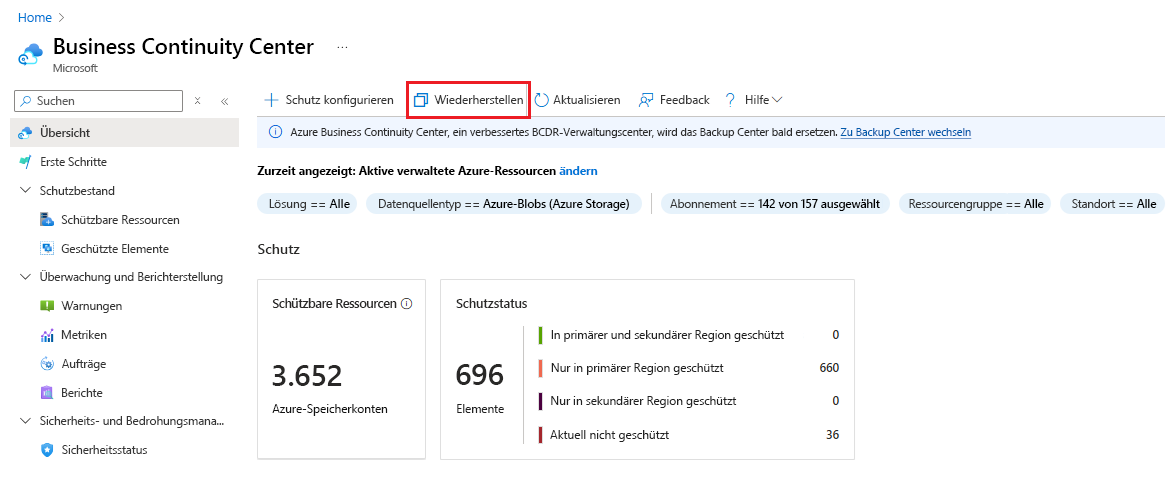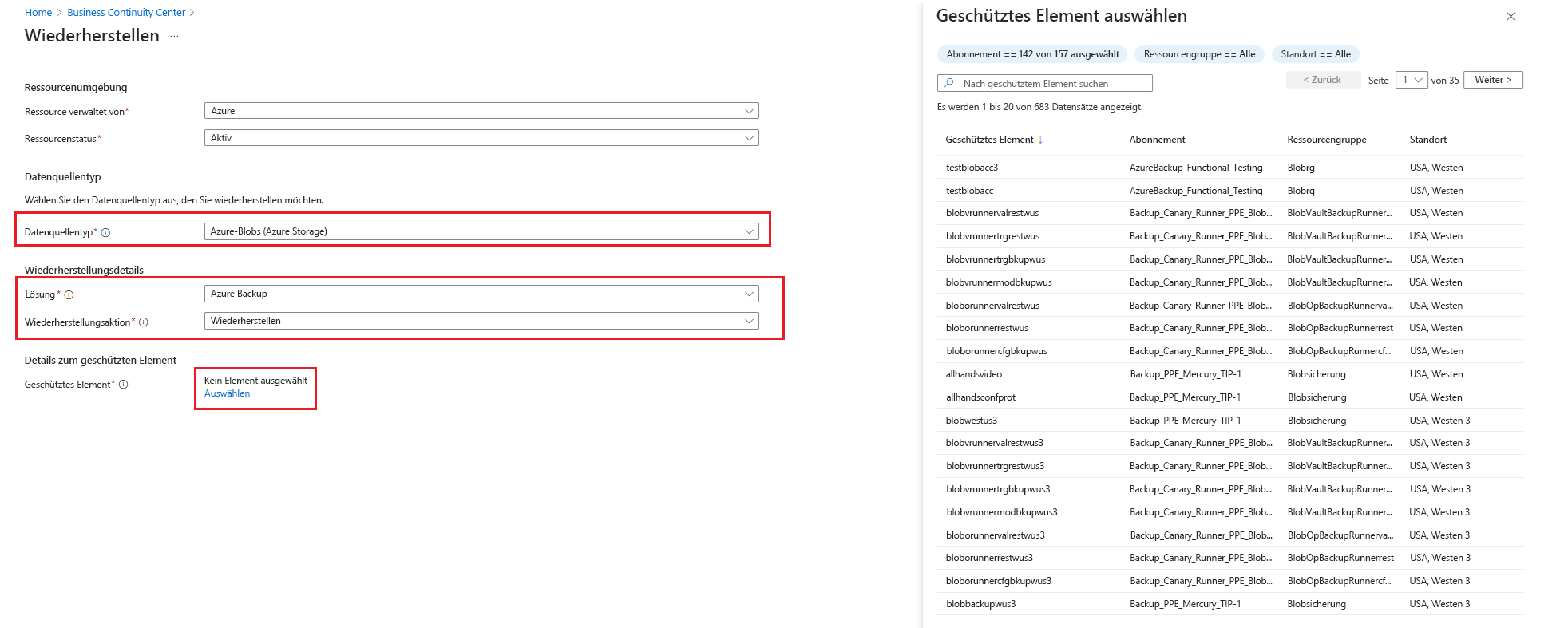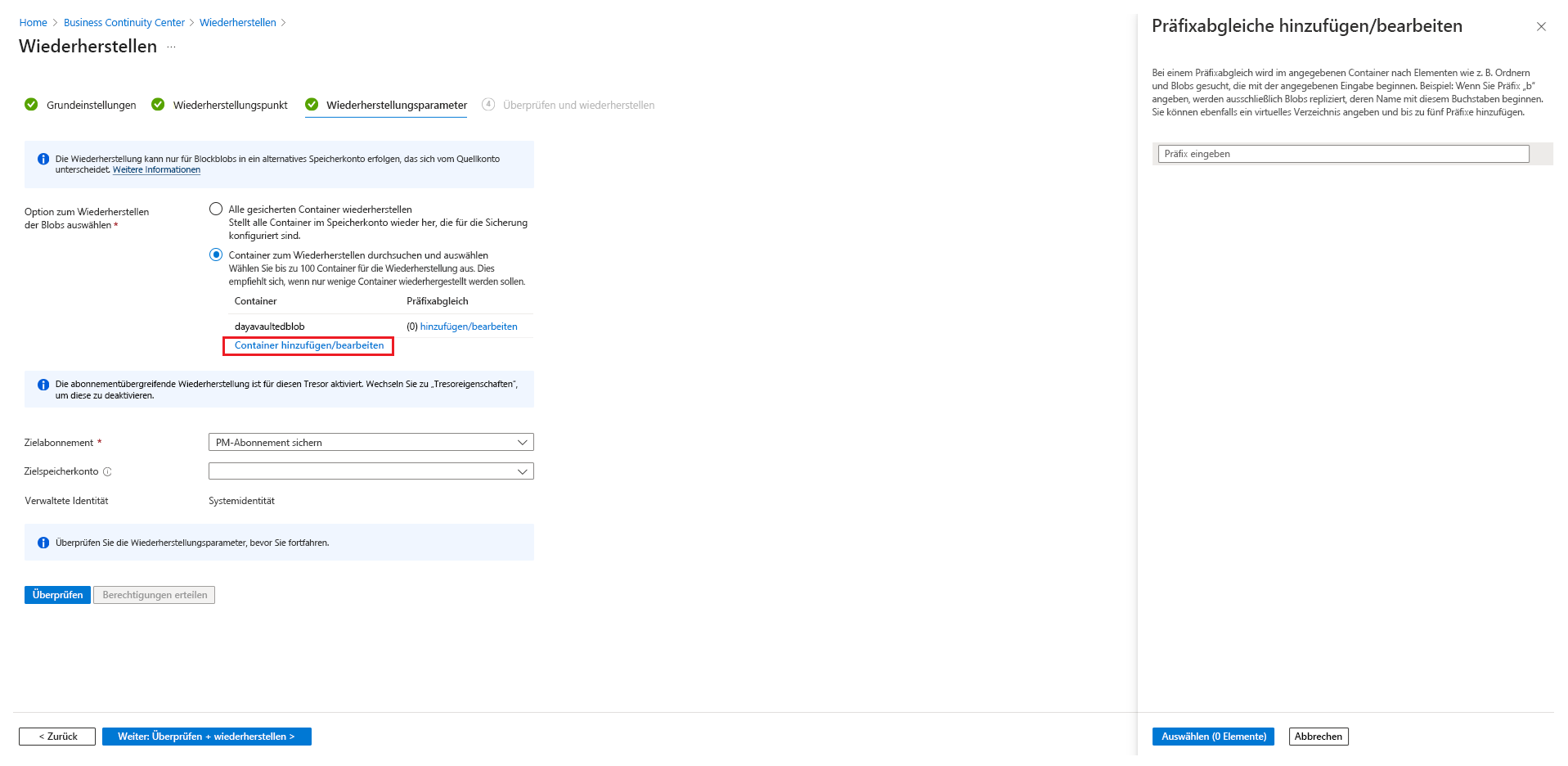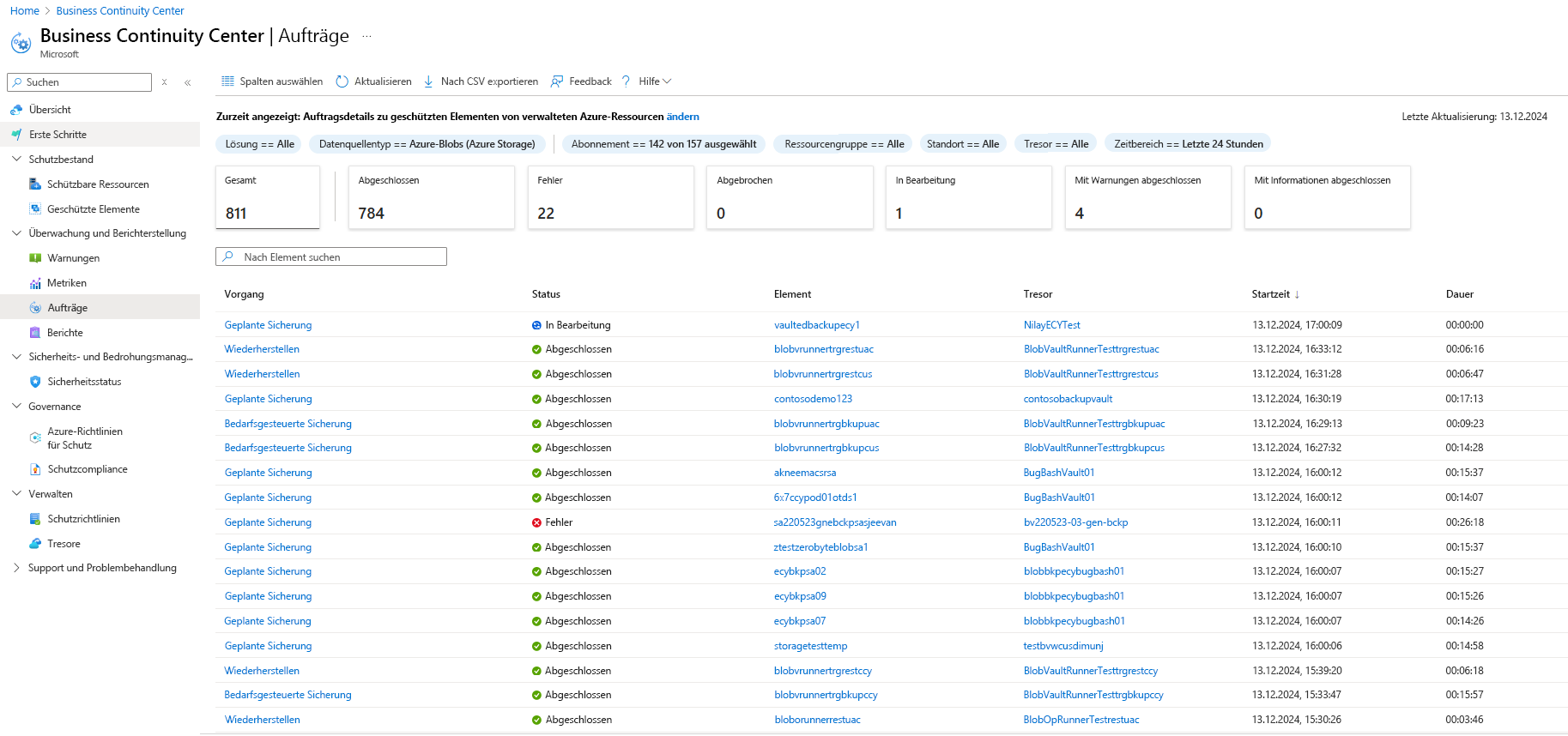Wiederherstellen von Azure-Blobs
In diesem Artikel erfahren Sie, wie Sie das Azure-Portal verwenden, um Azure-Blobs aus operativen Sicherungen oder aus Tresorsicherungen wiederherzustellen. Mit operativen Sicherungen können Sie alle Blockblobs in Speicherkonten mit konfigurierter operativer Sicherung oder eine Teilmenge von Blobinhalten für einen beliebigen Zeitpunkt innerhalb des Aufbewahrungsbereichs wiederherstellen. Mit Tresorsicherungen können Sie Wiederherstellungen unter Verwendung eines Wiederherstellungspunkts durchführen, der auf Basis Ihres Sicherungszeitplans erstellt wurde.
Vorbereitung
- Blobs werden im gleichen Speicherkonto wiederhergestellt. Blobs, die seit dem Zeitpunkt, auf den Sie die Wiederherstellung durchführen, geändert wurden, werden daher überschrieben.
- Nur Blockblobs in einem Standardspeicherkonto vom Typ „Allgemein v2“ können im Rahmen eines Wiederherstellungsvorgangs wiederhergestellt werden. Anfügeblobs, Seitenblobs und Premium-Blockblobs werden nicht wiederhergestellt.
- Wenn Sie einen Wiederherstellungsvorgang ausführen, blockiert Azure Storage für die Dauer dieses Vorgangs Datenvorgänge für die Blobs in den Bereichen, die wiederhergestellt werden.
- Wenn ein Blob mit einer aktiven Leasedauer im wiederherzustellenden Bereich enthalten ist und sich die aktuelle Version des geleasten Blobs von der vorherigen Version zu dem für die Zeitpunktwiederherstellung bereitgestellten Zeitstempel unterscheidet, schlägt der Wiederherstellungsvorgang atomisch fehl. Wir empfehlen, alle aktiven Leasedauern zu unterbrechen, bevor Sie den Wiederherstellungsvorgang initiieren.
- Momentaufnahmen werden im Rahmen eines Wiederherstellungsvorgangs nicht erstellt oder gelöscht. Nur das Basisblob wird in seinem vorherigen Zustand wiederhergestellt.
- Wenn Sie einen Container durch Aufrufen des Vorgangs Container löschen aus dem Speicherkonto löschen, kann dieser Container nicht mit einem Wiederherstellungsvorgang wiederhergestellt werden. Löschen Sie die einzelnen Blobs, anstatt einen ganzen Container zu löschen, wenn Sie sie möglicherweise später wiederherstellen möchten. Außerdem empfiehlt Microsoft, zusätzlich zur operativen Sicherung das vorläufige Löschen für Container zu aktivieren, um ein versehentliches Löschen von Containern zu verhindern.
- Alle Einschränkungen und unterstützten Szenarien finden Sie in der Unterstützungsmatrix.
Wiederherstellen von Blobs
Führen Sie die folgenden Schritte aus, um eine Wiederherstellung über Azure Business Continuity Center zu initiieren:
Navigieren Sie zu Business Continuity Center, und wählen Sie dann Wiederherstellen aus.
Wählen Sie im Bereich Wiederherstellen unter Ressourcen verwaltet von die Option Azure-Blobs (Azure Storage) als Datenquellentyp aus, den Sie wiederherstellen möchten, und wählen Sie dann Backup als Lösung aus, über die Sie das Element wiederherstellen möchten. Klicken Sie auf Auswählen aus, um das Element auszuwählen, für das Sie die Wiederherstellungsaktion ausführen möchten.
Wählen Sie auf der Registerkarte Wiederherstellungspunkt auswählen die Art der wiederherzustellenden Sicherung aus.
Wählen Sie bei einer operativen Sicherung den gewünschten Zeitpunkt (Datum und Uhrzeit) für die Wiederherstellung Ihrer Daten aus. Sie können auch den Schieberegler verwenden, um den Zeitpunkt für die Wiederherstellung auszuwählen. Neben dem Datum werden die Wiederherstellungsdetails angezeigt. Sie enthalten den gültigen Zeitraum, aus dem Sie Ihre Daten wiederherstellen können. Die operative Sicherung für Blobs wird fortlaufend erstellt und ermöglicht eine präzise Zeitpunktwiederherstellung von Daten.
Wählen Sie bei einer Tresorsicherung einen gewünschten Wiederherstellungspunkt für die Wiederherstellung aus.
Hinweis
Bei der Zeitangabe handelt es sich um Ihre Ortszeit.
Wählen Sie die Optionen auf der Registerkarte Wiederherstellungsparameter basierend auf der Art der Sicherungen aus, die Sie für die Wiederherstellung ausgewählt haben.
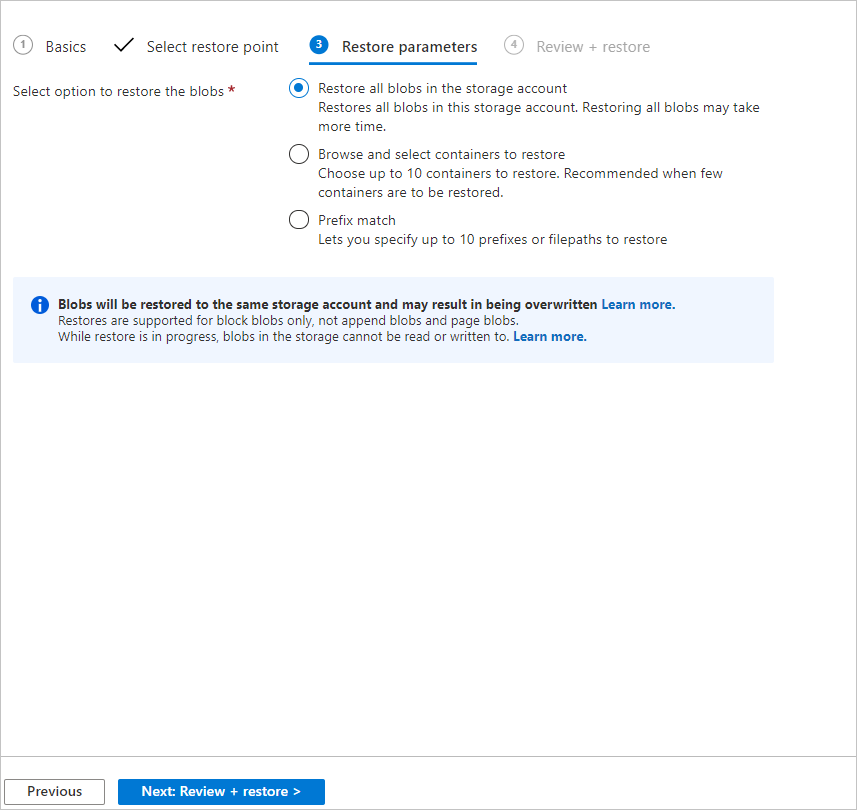
Wählen Sie bei einer operativen Sicherung eine der folgenden Optionen aus:
Restore all blobs in the storage account (Alle Blobs im Speicherkonto wiederherstellen): Bei Verwendung dieser Option werden alle Blockblobs im Speicherkonto wiederhergestellt, indem ein Rollback zum ausgewählten Zeitpunkt erfolgt. Bei Speicherkonten, die große Datenmengen enthalten oder eine hohe Änderungsrate aufweisen, kann der Vorgang längere Zeit in Anspruch nehmen.
Browse and restore selected containers (Ausgewählte Container durchsuchen und wiederherstellen): Mit dieser Option können Sie bis zu 10 wiederherzustellende Container durchsuchen und auswählen. Sie müssen über ausreichende Berechtigungen zum Anzeigen der Container im Speicherkonto verfügen. Andernfalls wird Ihnen der Inhalt des Speicherkontos möglicherweise nicht angezeigt.
Select blobs to restore using prefix match (Wiederherzustellende Blobs über Präfixübereinstimmung auswählen): Mit dieser Option können Sie eine Teilmenge von Blobs über eine Präfixübereinstimmung wiederherstellen. Sie können bis zu 10 lexikografische Bereiche von Blobs innerhalb eines einzelnen Containers oder aus mehreren Containern wiederherstellen, um diese Blobs auf einen Zustand zu einem bestimmten Zeitpunkt zurückzusetzen. Beachten Sie dabei Folgendes:
- Sie können einen Schrägstrich (/) verwenden, um den Containernamen vom Blobpräfix zu trennen.
- Der Anfang des angegebenen Bereichs wird mit eingeschlossen, das Ende des angegebenen Bereichs wird jedoch ausgeschlossen.
Weitere Informationen zum Verwenden von Präfixen für die Wiederherstellung von Blobbereichen finden Sie in diesem Abschnitt.
Wählen Sie bei einer Tresorsicherung eine der folgenden Optionen aus:
- Alle gesicherten Container wiederherstellen: Verwenden Sie diese Option, um alle gesicherten Container im Speicherkonto wiederherzustellen.
- Container zum Wiederherstellen durchsuchen und auswählen: Verwenden Sie diese Option, um bis zu 100 wiederherzustellende Container zu durchsuchen und auszuwählen. Sie müssen über ausreichende Berechtigungen verfügen, um die Container im Speicherkonto anzeigen zu können. Andernfalls wird Ihnen der Inhalt des Speicherkontos möglicherweise nicht angezeigt. Wählen Sie das Zielspeicherkonto (und das zugehörige Abonnement) aus. Das Zielspeicherkonto ist das Konto, in dem die Daten wiederhergestellt werden sollen.
Optional können Sie einen Satz von Präfixen angeben, um bestimmte Blobs in einem Container wiederherzustellen. Um die Liste der Präfixe bereitzustellen, wählen Sie Container hinzufügen/bearbeiten für jeden Container, den Sie zur Wiederherstellung auswählen.
Hinweis
Dem Tresor muss die Rolle Mitwirkender an der Speicherkontosicherung für das Zielspeicherkonto zugewiesen sein. Wählen Sie Überprüfen aus, um sicherzustellen, dass die erforderlichen Berechtigungen für die Wiederherstellung zugewiesen sind. Fahren Sie anschließend mit der nächsten Registerkarte fort.
Wenn Sie die wiederherzustellenden Blobs angegeben haben, fahren Sie mit der Registerkarte Überprüfen und wiederherstellen fort, und wählen Sie Wiederherstellen aus, um die Wiederherstellung zu starten.
Track restore (Wiederherstellung nachverfolgen): Mit der Ansicht Sicherungsaufträge können Sie die Details und den Status der Wiederherstellungsvorgänge nachverfolgen. Navigieren Sie dazu zu Business Continuity Center>Aufträge. Der Status lautet In Bearbeitung, während die Wiederherstellung läuft.
Wenn der Wiederherstellungsvorgang erfolgreich abgeschlossen wurde, ändert sich der Status in Abgeschlossen. Nachdem die Wiederherstellung erfolgreich abgeschlossen wurde, können Sie wieder Blobs im Speicherkonto lesen und schreiben.
Weitere Themen
Verwenden der Präfixübereinstimmung zum Wiederherstellen von Blobs
Betrachten Sie das folgenden Beispiel:
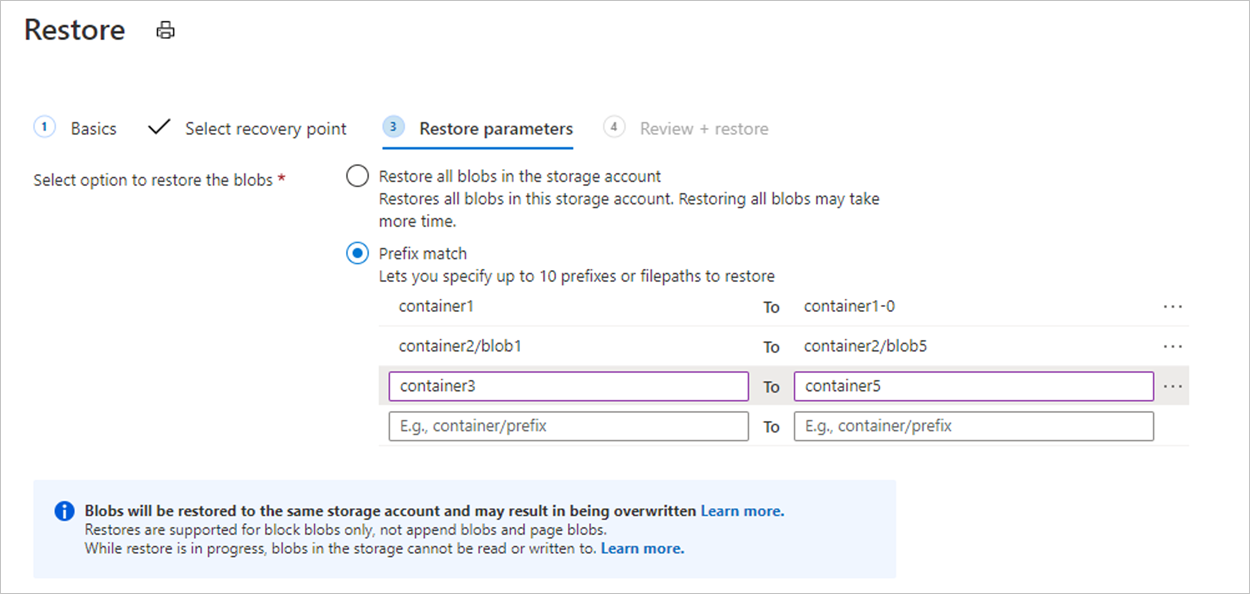
In dem in der Abbildung gezeigten Wiederherstellungsvorgang werden die folgenden Aktionen ausgeführt:
- Der gesamte Inhalt von container1 wird wiederhergestellt.
- Blobs im lexikografischen Bereich von blob1 bis blob5 in container2 werden wiederhergestellt. Mit diesem Bereich werden Blobs mit Namen wie blob1, blob11, blob100, blob2 usw. wiederhergestellt. Da das Ende des Bereichs ausgeschlossen wird, werden Blobs, deren Name mit blob4 beginnt, wiederhergestellt, Blobs, deren Name mit blob5 beginnt, jedoch nicht.
- Alle Blobs in container3 und container4 werden wiederhergestellt. Da das Ende des Bereichs ausgeschlossen wird, wird container5 bei diesem Bereich nicht wiederhergestellt.